M2TS 是一种视频文件,就像数字电影一样。它用于高质量视频,尤其是蓝光光盘。但是,并非所有设备都可以播放 M2TS 文件,这可能会出现问题。转换 M2TS 转 MP4 就像给视频换了外衣。 MP4 是一种常见类型,几乎适用于所有设备,例如手机和计算机。因此,转换可以帮助您确保您的视频可以在许多不同的地方观看,而不仅仅是特殊的地方。
本文将指导您如何使用离线和在线转换器将 M2TS 转换为 MP4。要了解如何操作,请继续阅读。
第 1 部分:使用 3 个最佳桌面软件将 M2TS 转换为 MP4
1.AVAide MP4转换器
AVAide MP4 转换 就像您视频的魔杖一样;它是将 M2TS 转换为 MP4 的最佳软件。它保存那些可能与所有设备不兼容的 M2TS 文件,并将它们转换为 MP4 文件(一种广泛支持的格式)。
使用 AVAide MP4 Converter,该过程非常简单。该程序的一大优点是它可以保持视频的质量。它将在转换过程中保持清晰度和清晰度。因此,如果您想在各种设备上欣赏 M2TS 视频,AVAide MP4 Converter 就是您的最佳选择。它是一个功能强大且用户友好的工具,可以将您的视频转换为通用兼容的格式。
- 它可以转换各种视频文件。
- 支持批量转换,省时省力。
- 它在转换过程中保持视频的质量。
- 它使用户能够更改分辨率、帧速率、比特率等。
- 它允许用户在转换之前对视频进行个性化设置和编辑。
了解如何使用 AVAide MP4 Converter 将 M2TS 转换为 MP4:
第1步首先,您必须在桌面上下载并安装该程序才能完全访问它。
第2步运行该程序即可开始。在“转换器”选项卡上,点击 (+) 按钮添加您想要转换的 M2TS 视频文件。
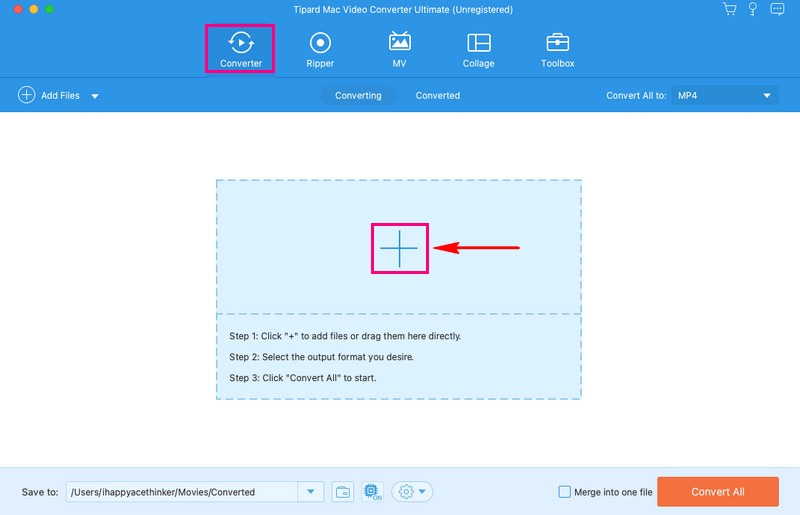
第 3 步按 轮廓 导入视频文件右上角的下拉菜单。在下面 视频 选项,选择 MP4 列表中的格式。
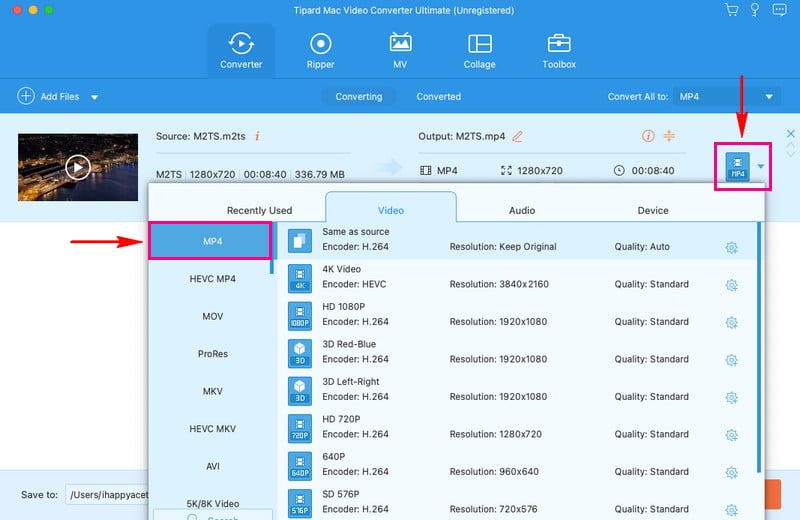
第四步如果您想自定义输出设置,请单击 齿轮 按钮。您可以个性化 声音的 和 视频 根据您的要求进行设置。确定后,按 创建新的 按钮以应用更改。
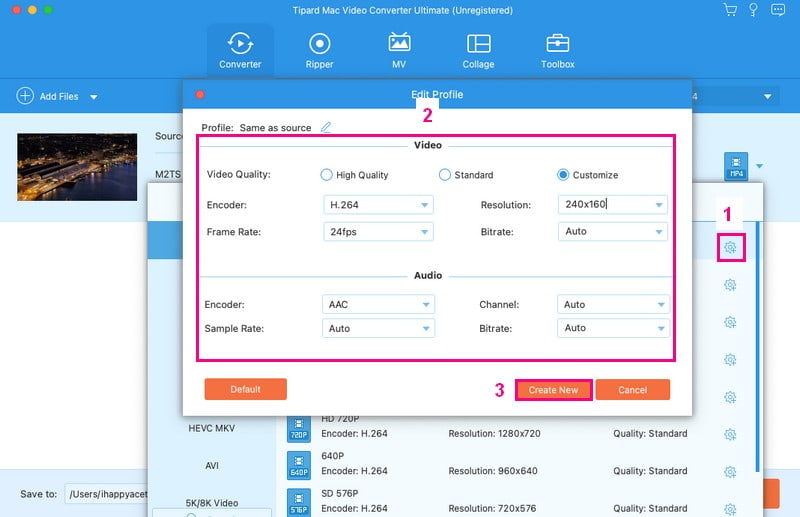
第 5 步点击 棍棒 如果您想在转换之前编辑视频,请单击按钮。您可以访问 旋转和裁剪, 效果和滤镜, 水印, 声音的, 和 字幕 这里。完成编辑后,点击 好的 按钮来应用您的更改。
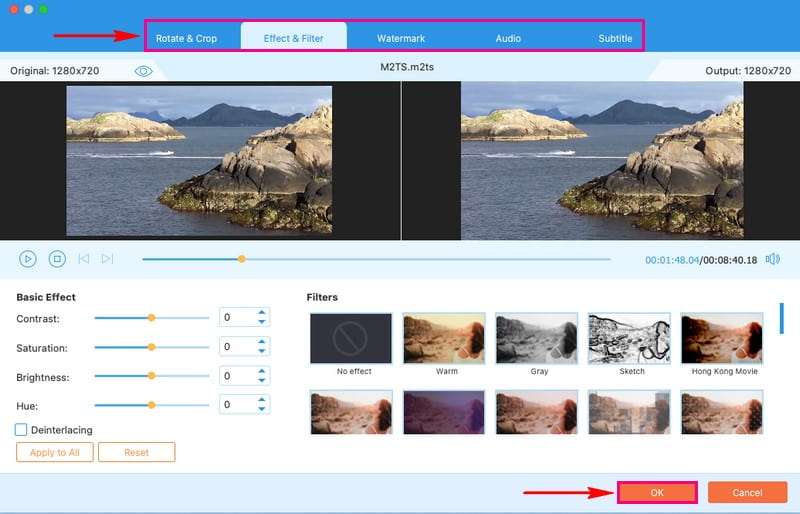
第 6 步是时候点击 全部转换 当您对输出感到满意时,单击按钮。之后,您的输出(MP4 视频文件)将保存在您的桌面文件夹中。
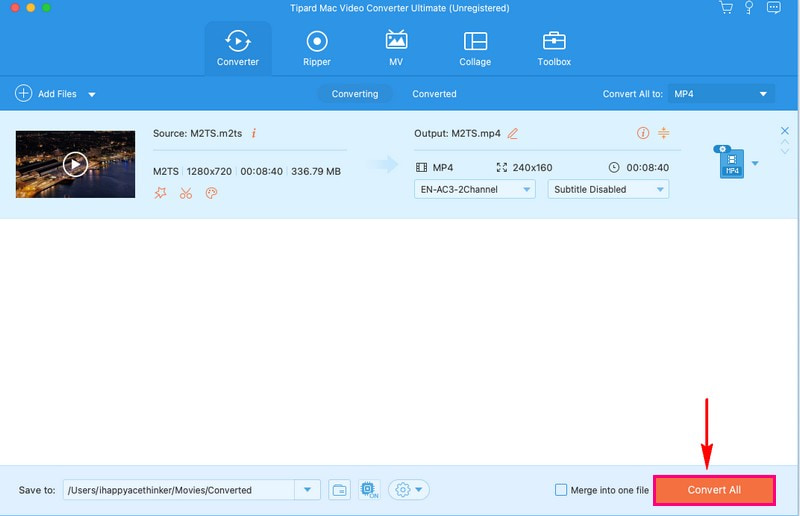
2.手刹
如果您想将 M2TS 视频更改为 MP4 格式,HandBrake 就是您需要的解决方案。 HandBrake 不只是转换;而是转换。它还允许您更改设置,确保您的输出视频适合您的喜好。此外,HandBrake 是免费使用的,这意味着您可以省钱做其他事情。它旨在帮助您将 M2TS 视频转换为 MP4,而无需遇到技术麻烦。以下是在 HandBrake 上将 M2TS 转换为 MP4 的步骤:
第1步在计算机上安装并打开 HandBrake。
第2步您可以使用以下命令一次添加一个文件 进口 按钮或 来源 或者 浏览 查找文件的选项。
第 3 步选择输出格式 MP4,并根据需要更改视频设置。
第四步点击 开始 开始转换。如果需要,您可以将更多文件导入队列。
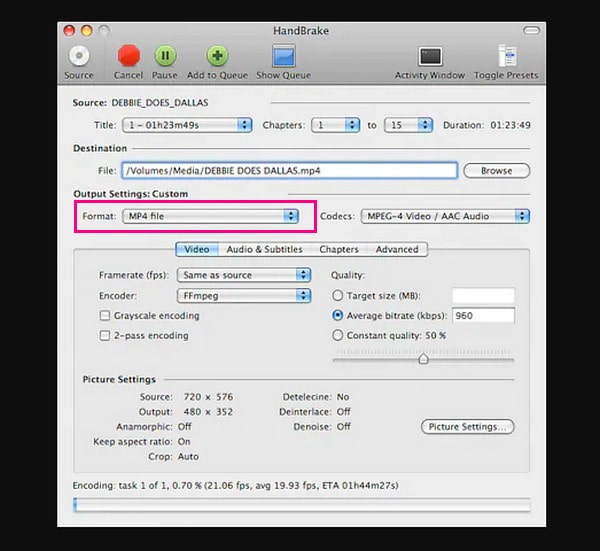
3.VLC
VLC(VideoLAN Client)是一种广泛使用的多媒体播放器,适用于 Windows、Mac、Linux 和移动平台。它用户友好且易于访问,并在多媒体领域赢得了良好的声誉。无论您想播放视频还是更改其格式,它都是满足您所有多媒体需求的首选。令人印象深刻的是,它是一个媒体播放器和一个用于将视频格式(包括 M2TS 文件)转换为 MP4 的多功能工具。要了解如何使用 VLC 将 M2TS 转换为 MP4,请查看提供的步骤:
第1步打开VLC并选择 媒体,然后选择 转换/保存.
第2步点击 添加 在 VLC 中选择您的 M2TS 文件,然后点击 转换/保存 按钮。
第 3 步选择 H.264 + MP3 (MP4) 来自 轮廓 选项。按 浏览 设置输出文件位置。
第四步按 开始 使用 VLC 媒体播放器免费将 M2TS 转换为 MP4。
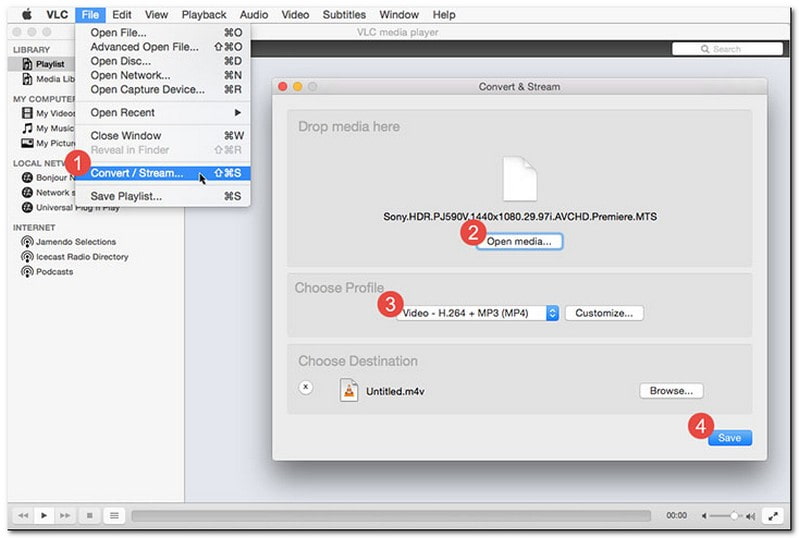
第 2 部分. 免费在线将 M2TS 转换为 MP4
您是否曾经希望无需下载软件即可将 M2TS 视频文件转换为更通用的 MP4 格式?如果是的话,让我向您介绍一下 AVAide 免费在线视频转换器。这是一个令人兴奋的基于网络的平台,可以做到这一点,而且不会花费您一毛钱。除此之外,它还支持多种输入和输出格式。它可以转换巨大的文件大小,因为它没有文件大小限制。只要有互联网连接,您就可以在计算机、智能手机或平板电脑上使用此在线转换器。
了解如何使用 AVAide Free Video Converter Online 免费将 M2TS 转换为 MP4:
第1步访问 AVAide Free Video Converter 的官方网站。
第2步点击 添加您的文件 按钮导入您想要转换为 MP4 格式的 M2TS 视频文件。
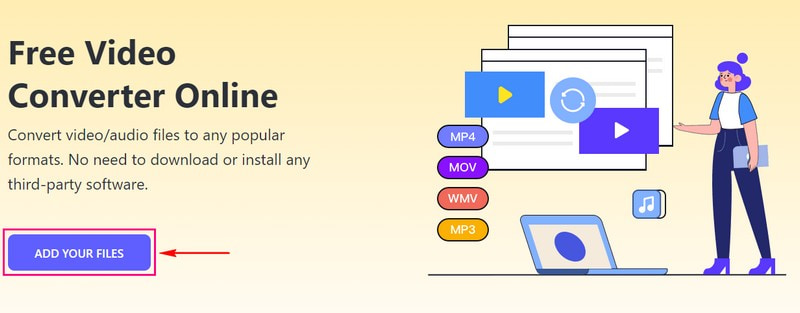
第 3 步在旁边做个标记 MP4 在新打开的窗口中选择它作为输出格式的选项。
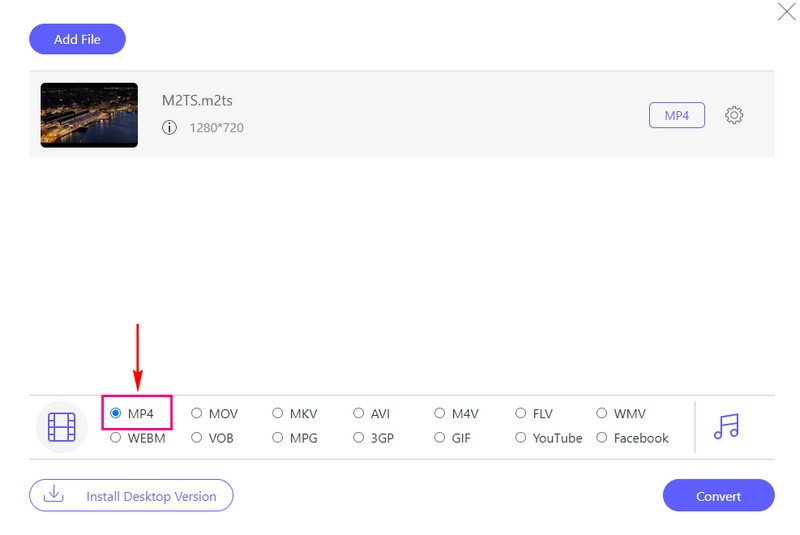
第四步除了选择的输出格式之外,点击 齿轮 按钮。您可以修改 视频编码器, 比特率, 帧率, 和 解决 在下面 视频设置。此外,您还可以修改 音频编码器, 比特率, 渠道, 和 采样率 在下面 音频设置.
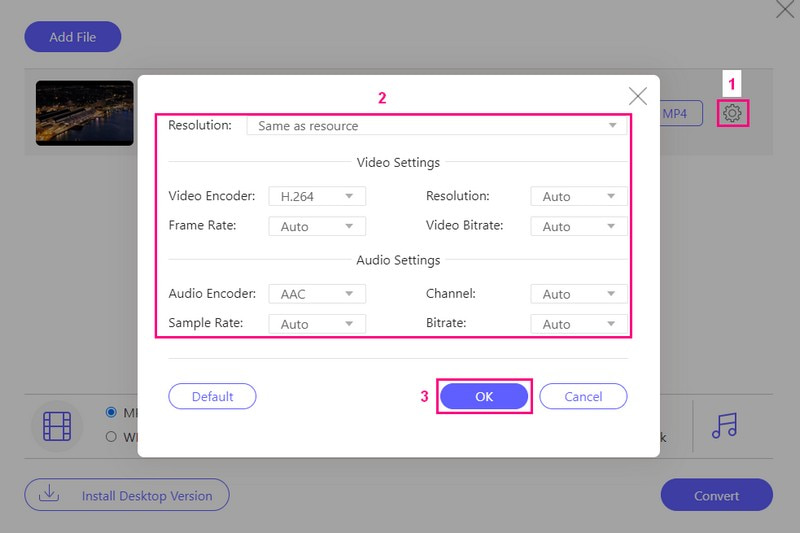
第 5 步完成后,单击 转变 按钮将 M2TS 视频文件转换为 MP4 格式。
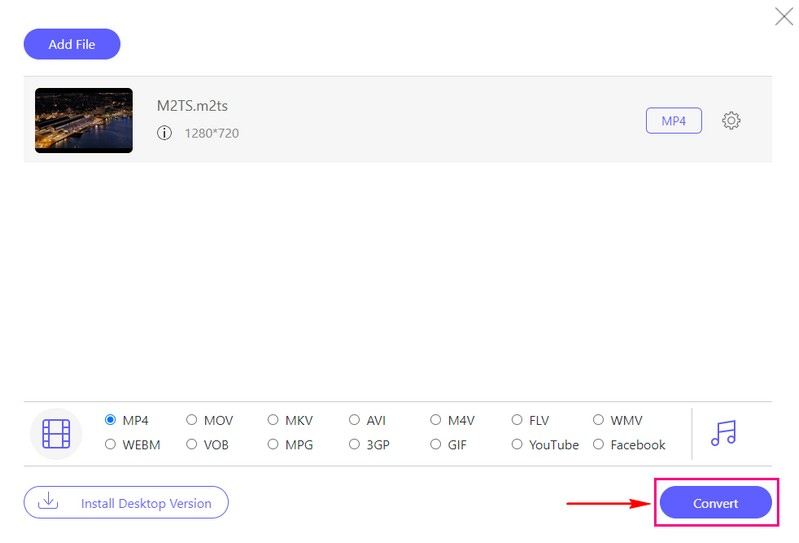
第 3 部分:M2TS 与 MP4
M2TS 和 MP4 是两种不同类型的视频文件格式,它们各有特点:
M2TS
◆ 这些文件常见于蓝光光盘上,用于存储高清视频。
◆ 这些文件通常提供出色的视频质量,因为它们存储的视频没有太多压缩。
◆ 这些文件与各种设备和媒体播放器不广泛兼容。这些文件与各种设备和媒体播放器不广泛兼容。
MP4
◆ 它是一种流行且多功能的视频格式,可用于从在线流媒体到移动设备的多种用途。
◆ 这些文件提供良好的视频质量,同时使用更有效的压缩方法。
◆ 兼容性强,可在大多数设备和媒体播放器上播放。
第 4 部分. 有关将 M2TS 转换为 MP4 的常见问题解答
将 M2TS 转换为 MP4 合法吗?
将您的 M2TS 视频转换为其他格式供个人使用通常是可以的,而且并不违法。然而,未经许可分享属于他人且受版权保护的视频是违法的。
是否可以在不损失质量的情况下将 M2TS 转换为 MP4?
将视频从一种格式更改为另一种格式可能看起来不如原始格式。但如果你正确地更改设置,你可以确保它看起来仍然接近原始版本。
将 M2TS 转换为 MP4 需要多长时间?
更改视频格式所需的时间取决于视频的长度和计算机的速度。短视频会很快完成,但较大的视频可能需要更长的时间。
我可以将多个 M2TS 文件批量转换为 MP4 吗?
当然!您可以依靠 AVAide MP4 Converter 将多个 M2TS 视频文件转换为 MP4 格式。
M2TS 文件比 MP4 文件大吗?
M2TS 视频通常更大,因为它们具有超高的视频质量。另一方面,MP4 视频较小,因为它们擅长将视频压缩成较小的文件,而不会损失太多质量。
这篇文章介绍了 M2TS 文件到 MP4 转换器 您可以信赖。此外,它还教您如何使用提供的转换器进行转换。如果您想要一个可靠且用户友好的工具来执行此转换,请考虑使用 AVAide MP4 Converter。凭借其保持视频质量的能力,您可以相信您的视频在新格式下看起来会很棒。
一款多功能 MP4 转换器,可将任何视频格式转换为具有高输出质量的 MP4。



 安全下载
安全下载


